İlan
Günü sürükleyen sıradan. Yaşam gücünüzü azaltan basit, tekrarlayan görevler. Onları ya cesurca yapıyoruz ya da daha büyük bir sorun yaratana kadar ihmal ediyoruz. Bu şekilde olmak zorunda değil!
Windows bilgisayarlarda, basit küçük programlar oluşturabilir, toplu iş dosyaları denir Beş Basit Adımda Toplu (BAT) Dosya OluşturmaBu makalede, Windows işletim sistemi için beş basit adımı kullanarak bir toplu iş dosyası oluşturma. Daha fazla oku , bu yorucu görevlerle ilgilenecek.
Otomasyonun amacı bu, değil mi? Infomercials'in söylediği gibi onu ayarlamak ve unutmak için. Bir toplu iş dosyasının bölümlerine ve işleriniz için nasıl cantrips oluşturacağınıza bir göz atalım.
Toplu İş Dosyası nedir?
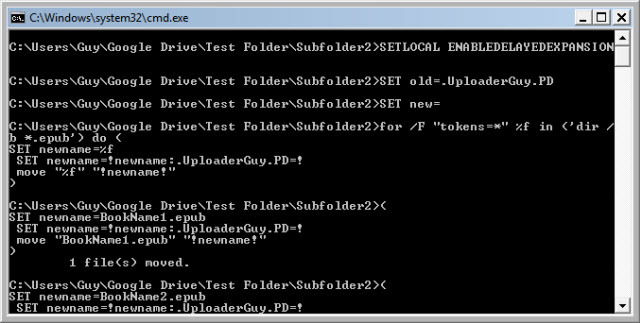
Windows'tan önce, her şey işaret etmek ve tıklamak yerine komutlar yazarak başarıldı. Microsoft sürümü MS-DOS (Microsoft Disk İşletim Sistemi) olarak bilinir ve komutlar DOS komutları Yeni Başlayanlar İçin Windows Komut Satırı KılavuzuKomut satırı, bilgisayarınızla doğrudan iletişim kurmanızı ve çeşitli görevleri yerine getirmesini bildirmenizi sağlar. Daha fazla oku .
Bazen, tüm yapmanız gereken komutları her seferinde aynı sırada girmek olan görevler vardı. Bu komutların bir dosyasını oluşturabilir ve buna BORING_TASKS.BAT gibi bir ad verebilirsiniz. Ardından, BORING_TASKS.BAT yazıp Giriş anahtar, bu komut listesi yürütülür.

Windows sahneye çıktığında, Microsoft arka planda bir şeyler yapmak için hala bu toplu iş dosyalarına bağlıydı. Bu dosyaları çalıştırma yeteneğinden ayrılmak zorunda kaldılar. Bu, insanların kendi toplu iş dosyalarını oluşturma ve çalıştırma yeteneğini sürdürdü.
Toplu iş dosyaları genellikle ileri düzey kullanıcılar ve sistem yöneticileri için araçlar Windows Komut İstemi: Düşündüğünüzden Daha Basit ve Daha KullanışlıKomutlar her zaman aynı kalmadı, aslında Windows 7 ile bile diğer yeni komutlar gelirken bazıları çöpe atıldı. Öyleyse, neden herkes başlangıcına tıklamak istemesin ki ... Daha fazla oku aynısınız. Toplu dosyaları kullanmamanız için hiçbir neden yok! Yapabileceğiniz birkaç şeye bakalım.
Toplu iş dosyası nasıl oluşturulur
Tek ihtiyacınız olan Not Defteri, toplu komut hile sayfasıve biraz zaman ve sabır. Not Defteri'ni açın, istediğiniz komutları yazın, ardından dosyayı kaydedin, ancak Kayıt türü: sahaya Tüm dosyalarve dosya uzantısını .bat. Bu gerçekten önemli. Artık uygun gördüğünüz bir toplu iş dosyanız olacak.
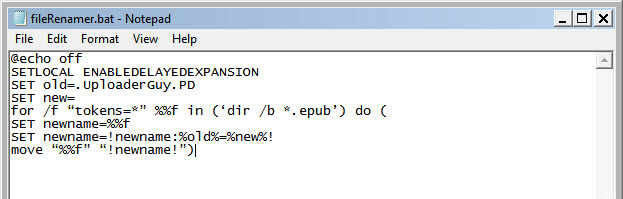
Toplu iş dosyasında değişiklik yapmanız gerekiyorsa, dosyayı sağ tıklayın ve Düzenle. Bu, Not Defteri'nde açılır ve tekrar düzenleyebilirsiniz. Basit.
Temel konularda uzmanlaşmak için, Basit Toplu Dosya Nasıl Yazılır Beş Basit Adımda Toplu (BAT) Dosya OluşturmaBu makalede, Windows işletim sistemi için beş basit adımı kullanarak bir toplu iş dosyası oluşturma. Daha fazla oku makale. Şimdi toplu iş dosyalarıyla yapabileceğimiz birkaç göreve bakalım.
Toplu İş Dosyasıyla Bilgisayar Zamanını Sınırlama
Windows Aile Güvenliği Çocuklarınız İçin İnternet Güvenliği: Windows 8'de Ebeveyn Denetimini Etkinleştirinİnternet, özellikle çocuklar için büyük olasılıklar ve sayısız risk sunmaktadır. Windows 8'de Aile Güvenliği adı verilen yerleşik bir ebeveyn denetimi vardır. Sistem yöneticisinin diğer kullanıcıların etkinliğini izlemesini sağlar. Daha fazla oku Windows 7'den beri var ve işini halledebilir sınırlayıcı bilgisayar Yönlendirici Trafiğini İzleme ve Kısıtlama: 4 İpucu ve Püf NoktalarıÇocuklarınızın aslında bir okul gecesinde uyuduklarından ve internet videoları akışında kalmadıklarından nasıl emin olabilirsiniz? Daha fazla oku zaman oldukça güzel. Ancak, bilgisayarı kimin oturum açtığı önemli değil, kapanmadan önce yalnızca belirli bir süre alacak şekilde ayarlamak isteyebilirsiniz. Ya da bilgisayarınızı radyo akışı için kullanmak istiyorsunuz, ancak bir süre sonra ayrılıp uykuya dalmanız durumunda kapatın. Bunun için bir toplu iş dosyası var!
@Eko kapalı. kapatma -s -t 3600
@Eko kapalı - Toplu iş dosyası çalıştırıldığında bilgisayara komut penceresinden sonra gelen hiçbir şeyi göstermemesini söyler.
kapat - Bu komut açıktır, ancak -s ve -t parametrelerinin açık olması gerekmez. -s bilgisayara yalnızca oturumu kapatmayı (-l) veya yeniden başlatmayı (-r) değil, gerçekten kapanmasını söyler. -T parametresi, bilgisayara bir zamanlayıcı kullanmasını söyleyen şeydir.
Toplu iş dosyası başlatıldığında, bilgisayar saniyeleri saymaya başlar. Bu örnekte, zamanlayıcı 3600 saniye olan bir saat çalışır. Zaman 3600 saniyeye ulaştığında bilgisayar kapanacaktır. Bu numarayı istediğiniz herhangi bir şeyle değiştirebilirsiniz.

Birisi oturum açtıktan sonra bilgisayarın çalışma süresini sınırlamak isterseniz, shutdown.bat dosyanızı Başlangıç dizinine kaydedin. Windows 7 ve önceki sürümlerinde C: \ Belgeler ve Ayarlar \ Tüm Kullanıcılar \ Başlat Menüsü \ Programlar \ Başlangıç. Windows 8 ve 8.1'de, C: \ ProgramData \ Microsoft \ Windows \ Başlat Menüsü \ Programs \ StartUp.
Artık bir kişi oturum açtığında, bu toplu iş dosyası otomatik olarak çalışır ve zamanlayıcı zamanlamaya başlar. Bazı tweaking ile bir VBScript ile Windows Script Toplu İşlemden Daha İyi: Windows Komut Dosyası Ana Bilgisayar Eğitimi Daha fazla oku bu da bir iyi bir aptallar günü şakası Ailenizle Aile Bilgisayarını Şaka Etmenin 4 Komik Yolu Daha fazla oku .
Bir Klasördeki Tüm Dosyaları Sil
Belirli bir dizinde çok sayıda günlük dosyası oluşturan bir programınız varsa, bunları eski moda şekilde silmeyi denemek zaman alıcı ve can sıkıcı olabilir. Düşünmek zorunda kalmadan bir klasördeki tüm dosyaları silen bir toplu iş dosyası oluşturalım. Aşağıdaki kod çok basittir ve yalnızca belirli bir klasörü boşaltır.
cd C: \ Klasör \ Alt Klasör. del / f / q *
CD - Bilgisayarınıza dizini belirttiğiniz konuma değiştirmesini söyler. Bu örnekte C: \ klasör \ alt klasör. Bu klasörün içindeki TÜM dosyaları silecektir. Bunu istediğiniz gibi değiştirin, ancak gerçekten boşaltmak istediğiniz dizin, örneğin bir indirme klasörü olduğundan emin olun.
del - Bu silme anlamına gelir. / F parametresi salt okunur dosyaların silinmesini zorlar ve / q parametresi bilgisayara sessizce yapmasını söyler. Bu, sildiğiniz tüm dosyaların adlarının komut penceresinde yazdırılmayacağı anlamına gelir. Yıldız işareti (*) bilgisayara TÜM dosyaları silmesini söyler. Yıldız işareti joker karakterdir.

Silmek istediğiniz şeyle daha hassas olabilirsiniz. Diyelim ki yalnızca bir dizindeki tüm düz metin dosyalarını silmek istiyorsunuz, çünkü bunlar yer kaplayan günlükler. Del komutunuzun sonunda yıldız işareti yerine * .txt kullanabilirsiniz. Bu, .txt dosya uzantısına sahip herhangi bir dosyayı silmesini söyler. Şimdi, sadece bu dosyalar o dizinden silinecektir.
cd C: \ Folder \ SubfolderOne. del / f / q * .txt
Diyelim ki orada çok sayıda metin dosyası var ve tüm günlük dosyalarınız log-gg-aa-yy ile başlıyor. Log ve .txt arasındaki yıldız işaretini kullanın, böylece log * .txt gibi görünecektir. Bu işlem adı log ile başlayan ve .txt dosya uzantısına sahip tüm dosyaları silecektir.
cd C: \ Klasör \ Alt Klasörİki. del / f / q günlüğü * .txt
Birden fazla klasör temizlensin mi? Basit. Aynı olan ancak cd komut noktanızı diğer klasöre taşıyan başka bir bölüm ekleyin. Sonra toplu iş dosyanız şöyle görünür:
cd C: \ Folder \ SubfolderOne. del / f / q günlüğü * .txt cd C: \ Folder \ SubfolderTwo. del / f / q günlüğü * .txt
Bu toplu iş dosyasıyla oynayın ve onu kullanmanın birçok yaratıcı yolunu bulacaksınız. El ile çalıştırdığınız bir toplu iş dosyası olabilir veya kullanabilirsiniz Windows Görev Zamanlayıcı Windows Görev Zamanlayıcısını Kullanarak Programları Otomatik Olarak Çalıştırma Daha fazla oku belirli bir zamanda çalışmasını sağlamak için. Hatta başlangıçta hafif olarak çalıştırabilirsin CCleaner'a alternatif Karşılaştırılan Temizleyiciler: CCleaner vs. İnce Temizleyici vs. IObit Gelişmiş SystemCareWindows çok yetenekli bir işletim sistemi olmasına rağmen, zaman içinde kötüleşen performansı ile ünlüdür. Bununla birlikte, bazı akıllı sistem temizleyicilerinin yardımıyla, bilgisayarınızın ömrünü önemli ölçüde ... Daha fazla oku .
Rastgele Bir Sayı Seçin
İşte rastgele 4 haneli bir sayı oluşturacak küçük bir toplu iş dosyası. Bunu neden yapmak istiyorsun? Birçok şey, örneğin banka kartınızın PIN kodu gibi 4 haneli şifre gerektirir. Belki bir işletmedeki kullanıcıları yönetiyorsunuz ve erişim kontrol sisteminiz 4 basamaklı bir sayı kullanıyor. Birçoğu yapıyor. Sadece birini kafanızdan çıkarmaya çalışırsanız, sonunda kendinizi rastgele bir şey olan şifre kodları oluştururken bulacaksınız. Bu toplu iş dosyası bununla ilgilenecektir.
@Eko kapalı. :Başlat. set / a koştu =% rastgele% / i% koştu% GTR 9999 goto: başla. / i%% LSS çalıştırdığında 1000 goto: start. echo Batch% run% sayısını seçti Duraklat
: start - Bir ralli noktası gibi davranan start adlı bir etiket oluşturur. Bir goto komutu onu işaret ettiğinde, bilgisayar komut dosyasındaki o noktaya geri döner ve bu etiketin ardından satırda söylediklerini yapar.
set / a - Bilgisayara bir sayı olan yeni bir değişken olacağını söyler, / a parametresi ona en yakın tam sayıya yuvarlanmasını söyler. Yani değer 1234.6 olsaydı, sadece 1234'e yuvarlanırdı.
Değişkenin adı çalıştırılır. Buna ne istersen diyebilirsin, ama koştu rastgele bir sayı için mantıklı.
% Rastgele% - Bu dinamik bir değişkendir, yani bilgisayar her karşılaştığında, ona yeni bir değer atayacaktır. % Rasgele% dinamik değişkeni, 0 ile 32767 arasında bir sayı oluşturur.
4 basamaklı bir sayı istiyoruz, bu yüzden 1000 ile 9999 arasında olması gerekiyor. Sonraki 2 satır bunun için.
Eğer - Bu koşullu bir ifadenin başlangıcıdır - Bu koşul doğruysa bir şey yapın. İlk satır Eğer Değişken koşusundaki tam sayı (GTR) 9999'dan büyükse, başlangıca gidin ve tekrar deneyin. Ran değeri (LSS) 9999'dan düşükse, bilgisayar bir sonraki satıra devam edecektir. İkinci satır, koşunun değeri 1000'den küçükse başlangıca gidin ve tekrar deneyin. Bir toplu iş dosyasındaki sayıları karşılaştırmak için kullanabileceğimiz birkaç farklı işleç vardır.
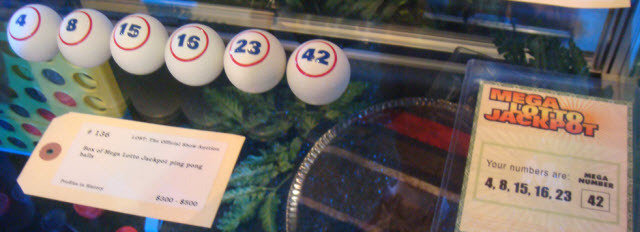
0001'in 4 basamaklı bir sayı olduğunu düşünüyor olabilirsiniz ve haklısınız demektir. Yalnızca% rastgele% dinamik değişkeni bunu üretmez. 1'in tek basamağını oluşturabilir, ancak baştaki 3 sıfırı koymaz. Bu bizi sadece 8999 4 basamaklı sayılarla sınırlar. Elbette bu bizim amacımız için yeterli.
Sonunda, bilgisayar 1000 ile 9999 arasında bir sayı koyacaktır. Diyelim ki 4428'i seçti. Bu noktada, toplu iş dosyası Eko cümlesini görüntülemek için komut, “Batch 4428 sayısını seçti”. Şimdi 4 basamaklı rastgele numaranız var. Bu süreç, açıklamaya çalışmaktan çok daha hızlı gider - bir saniyeden az.
Duraklat - Bir tuşa basana kadar komut penceresini açık tutar. Bu size rastgele sayınızı yazmak için zaman verir.
Toplu İş Dosyasıyla Birkaç Dosyayı Yeniden Adlandırma
BitTorrent ile indirilen dosyalar BitTorrent için 8 Yasal Kullanım: ŞaşırdınızTarayıcınızın web siteleriyle iletişim kurmak için kullandığı HTTP gibi, BitTorrent de sadece bir protokoldür. Tarayıcınızı korsan içerik indirmek için kullanabilirsiniz, tıpkı korsan indirmek için bir BitTorrent istemcisi kullanabileceğiniz gibi ... Daha fazla oku genellikle isimlerinde çok fazla fazla harf bulunur. Bunda yanlış bir şey yok, ancak tüm bu ekstra şeyleri kaldırabilseydiniz iyi olurdu. Diyelim ki indirilen kamu malı e-Kitaplar İnternet Arşivinde Bir Milyon Kamu Alanında Yasal Torrent Arayın veya AraştırınBitTorrent kullanarak bir milyondan fazla kamu malı film, sesli kitap ve canlı konsere göz atın ve indirin. Tüm bunlar, Wayback Machine'in arkasındaki kuruluş olarak bileceğiniz İnternet Arşivi sayesinde. Başladılar ... Daha fazla oku ve dosya adlarının tümü Bookname. UploaderGuy. PD.epub, burada KitapAdı kitabın adıdır. Bu toplu iş dosyasını kullanarak .UploaderGuy dosyasını kullanabilirsiniz. PD dosya adının dışında.
@Eko kapalı. SETLOCAL ENABLEDELAYEDEXPANSION SET eski = .YükleyiciGuy. PD. SET yeni = / f "belirteçleri = *" %% f ('dir / b * .epub') içinde ( SET yeni ad = %% f. SET newname =! Newname:% old% =% new%! "%% f" "! yeni ad!")
Burada çok şey oluyor. Bazıları şimdiye kadar öğrendiklerimize dayanarak anlamlı olacak. Bu, kapsadıklarımızı genişletmek için kendi başınıza göndermeniz ve iyi hazırlanmış bir toplu iş dosyasının gücü hakkında daha fazla bilgi vermeye başlamanız için iyi bir noktadır. Buna bağımsız çalışma zamanı diyelim.
Dosyanın sonu
Bir toplu iş dosyasının ne olduğunu, bir dosya oluşturmanın temellerini ve birkaç yararlı dosya örneğini ele aldık. Toplu iş dosyaları oluşturma ve kullanma hakkında daha fazla bilgiyi nerede bulacağınızı gösterdik. İnşallah yol boyunca biraz eğlendik. Mutlu toplu dosyalama!
Paylaşmak istediğiniz favori bir toplu iş dosyası yardımcı programınız mı var? Bu komut dosyalarını ihtiyaçlarınıza göre nasıl özelleştirebileceğinizle ilgili sorularınız mı var? Diğer iyi toplu komut kaynaklarını biliyor musunuz? Onları yorumlarda paylaşın. Hepimiz birbirimizi öğrenebilir ve yardım edebiliriz. Sonuçta, hepimiz beraberiz.
Resim Kredileri:MS-DOS Sistemi, Zaman sınırı, Dosyaları sil, e-Kitaplar - Tablet Shutterstock aracılığıyla, Piyango Topları ve Kayıp Bilet Flickr aracılığıyla.
BT, eğitim ve teknik ticaret konularında 20 yılı aşkın tecrübeyle, öğrendiklerimi öğrenmek isteyen başkalarıyla paylaşmak arzum. Mümkün olan en iyi işi ve biraz mizahla yapmaya çalışıyorum.


